Cara mengkoneksikan Wifi menggunakan Acces Point
1. Terlebih dahulu sambungkan kabel jaringan LAN dari Acces Point ke komputer/laptop, dan pastikan lampu jaringan LAN yang ada padaAcces Point hidup, kemudian langkah selanjutnya
2. Atur IP Address pada komputer/laptop dengan cara mengarahkan cursor ke gambar jaringan yang ada pada taksbar sebelah kanan setelah itu di klik selanjutnya pilih dan klik open Network and Sharing Center, maka akan muncul tampilan kotak dialog jendela seperti dibawah ini:
3. Kemudian pilih access type Connections yang ada pada gambar di atas, lalu klik maka akan muncul tampilan seperti ini
4. Pada tampilan diatas langkah selanjutnya yaitu mengklik properties, maka akan muncul tampilan seperti ini:
5.Kemudian pilih dan klik “Internet Protocol Version 4 (TCP/IPv4)”maka akan muncul tampilan kotak dialog IP Adddress
6. Disini kita harus mengatur IP Address computer/laptop kita sesuai dengan IP yang terdapat di Access Point, dan perlu diingat juga host computer/laptop yang akan dimasukkan tidak boleh sama dengan IP Access Point.Untuk mengatur IP klik “use the following Ip address” selanjutnya anda isi dech IP nya
7.Selanjutnya Resetlah Access Point menggunakan pulpen atau sejenisnya dengan menyambungkan Acces Point ke listrik, mereset sekitar 5 detik hingga lampu system pada Acces Point menyala/hidu
8. Selanjutnya buka halaman Mozilla lalu masukkan IP yang ada pada Acces Point lalu Enter maka kita diminta untuk memasukan User dan password, jika kita tidak tahu nama User dan Password yang diminta jangan khawatir karena setiap acces Point di beri User dan passwordnya,User dan password bisa kita lihat di belakang Acces Point. Selanjutnya klik OK.
Maka akan muncul tampilan sbb:
9. Pada tampilan pertama kita harus mengatur network yang berada di sebelah kiri, untuk mengaturnya maka kita pilih dan klik Network , maka akan muncul tampilan seperti ini:
10.Pada pengaturan network kita di minta untuk mengganti IP Address Access pointnya,kita cukup mengganti alamat hostnya misal “192.168.1.17” sedangkan alamat gateway nya kita sesuaikan dengan alamat local misalnya “192.168.1.254” lalu pilih save maka akan muncul pilihan reboot
11.Maka ketika reboot akan muncul tampilan seperti di atas:
12. Kemudian setelah reboot complete maka akan muncul tampilan seperti di atas, pada kotak dialog yang kecil kita diminta kembali untuk mengisi user dan password, contoh: “user:admin password:……….”.
Kemudian klik Ok.
Selanjutnya kita atur wireless, dengan cara mengklik wireless kemudian kita pilih wireless settings
13. Pada kotak dialog ini kita di anjurkan untuk mengatur mode Acces Point yang kita pakai.
Ø Pada Operation Mode kita pilih nama Acces Point yang ingin kita gunakan
Ø Pada SSID kita isi dengan nama jaringan yang ingin kita buat.
Ø Di Region kita isi dengan nama wilayah dimana kita berada contohnya Indonesia.
Ø Di Channel kita pilih auto saja,
Ø Pada Mode kita pilih 11 bgn mixed, setelah semuanya sudah diatur kemudian di save.
Ø Seteleh itu click here untuk me-reboot.
14. Setelah reboot selesai selanjutnya kita atur wireless security, untuk mengaturnya maka kita pilih wireless security yang berada di sebelah kiri lalu akan muncul tampilan seperti di bawah ini
16. Pada pengaturan wireless security ini tujuannya agar jaringan yang kita buat tidak mudah di bobol orang, maka pada tampilan ini kita pilih pengamanan yang bagus atau yang paling bawah setelah itu berikan password yang kita inginkan. Misal password: webmedia100%.
Setelah selesai pilih save.
Secara otomatis akan merestart seperti tampilan gambar diatas.
17. Setelah selesai merestart maka selanjutnya kita mengatur DHCP. Untuk mengaturnya kita pilih DHCP setelah muncul pilih DHCP settings yang ada di sebelah kiri hingga muncul kotak dialog seperti di bawah ini
18. Pada DHCP Server kita centang salah 1 pilihan. Jika kita memilih Disable maka client harus mengisi IP Address secara manual, tetapi jika memilih Enable maka client secara otomatis mendapatkan jaringannya tanpa perlu mengisinya lagi, Setelah itu pilih save dan clik here.
Maka akan muncul tampilan reboot.





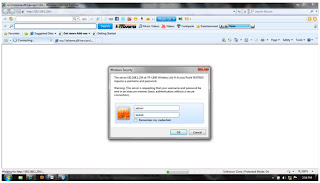










Tidak ada komentar:
Posting Komentar